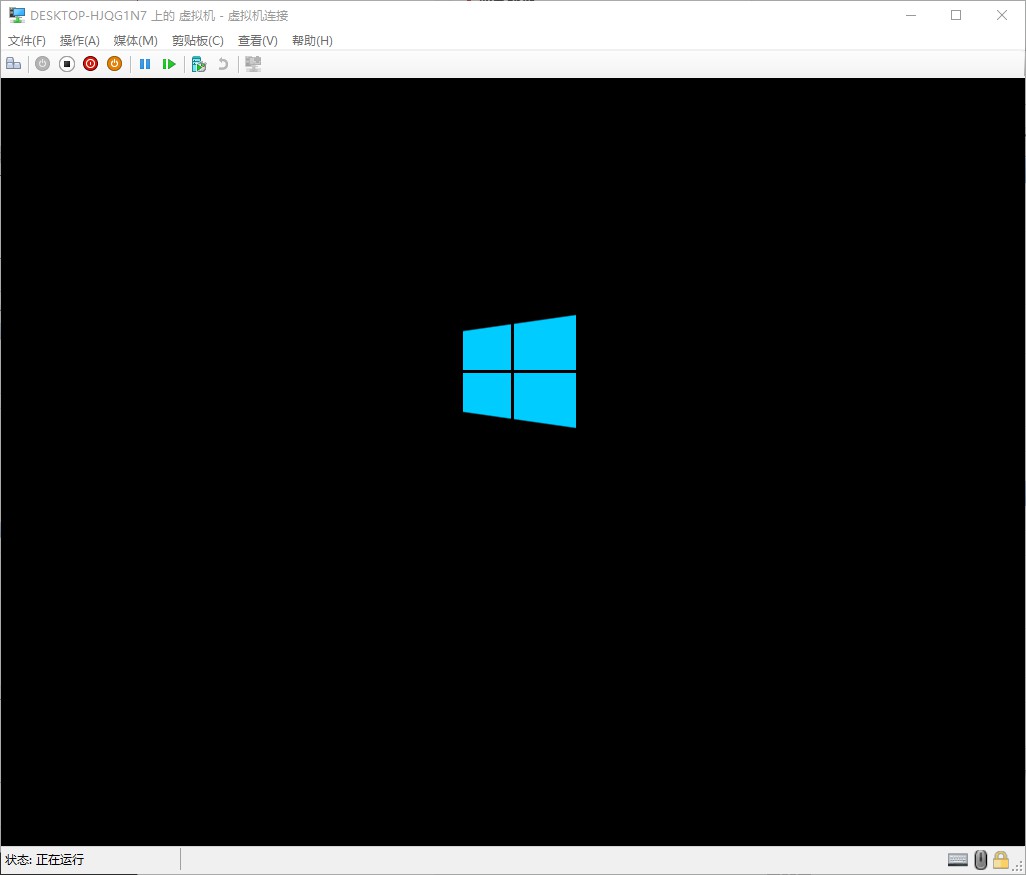背景
Win10的功能真强大,居然有自带的虚拟机,真的是不怕不知道,就怕不知道。听说以前的师哥师姐学习虚拟机都是用VMware-workstation这款软件,因为自己之前也没有用过,所以只能是用简单的Win10自带虚拟机献丑啦嘿~那么Win10如何开启自带的虚拟机呢?请听我细细道来。
详情
如何开启虚拟机?
● 步骤一:“Windows+X”,打开“控制面板”;
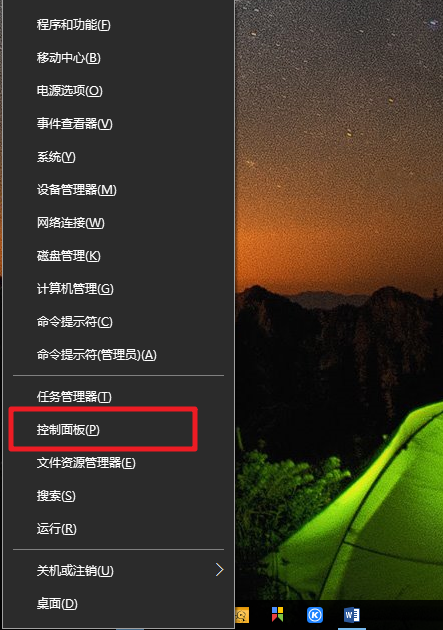
● 步骤二:点击“程序”;

● 步骤三:点击“启用或关闭Windows功能”;
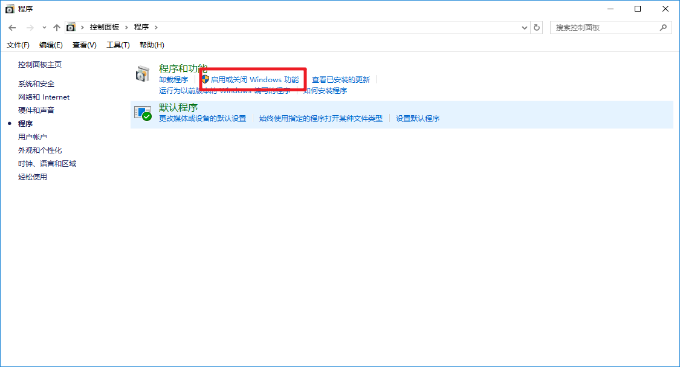
● 步骤四:选中“Hyper-V”;
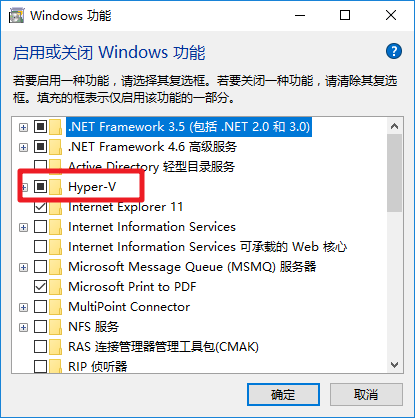
● 步骤五:点击“确定”,重启电脑。
如何新建虚拟机?
● 步骤一:“开始菜单”,找到“Windows管理工具”,打开“Hyper-V管理器”;
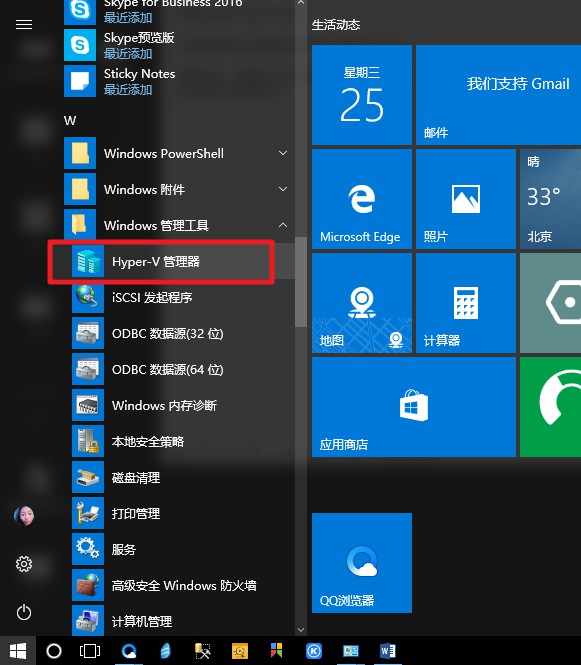
● 步骤二:右键点击“Hyper-V管理器”,选中连接到服务器,连接到“本地计算机”;
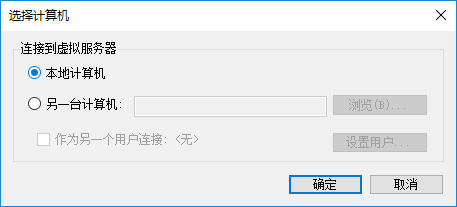
● 步骤三:选择“本机计算机”为服务器,并新建一个虚拟机;

● 步骤四:下一步——下一步(按个人习惯为虚拟机选择名称和位置)——下一步——下一步(我设的启动内存为2048M,大家可做参考)——下一步——下一步(我设的大小为30GB,大家可作参考)
● 步骤五:选中“从可启动的CD/DVD-ROM安装操作系统”,上传“镜像文件”,点击“完成”。
下面进行无线网络配置
● 步骤一:在右侧的操作中,点击“虚拟交换机管理器”;
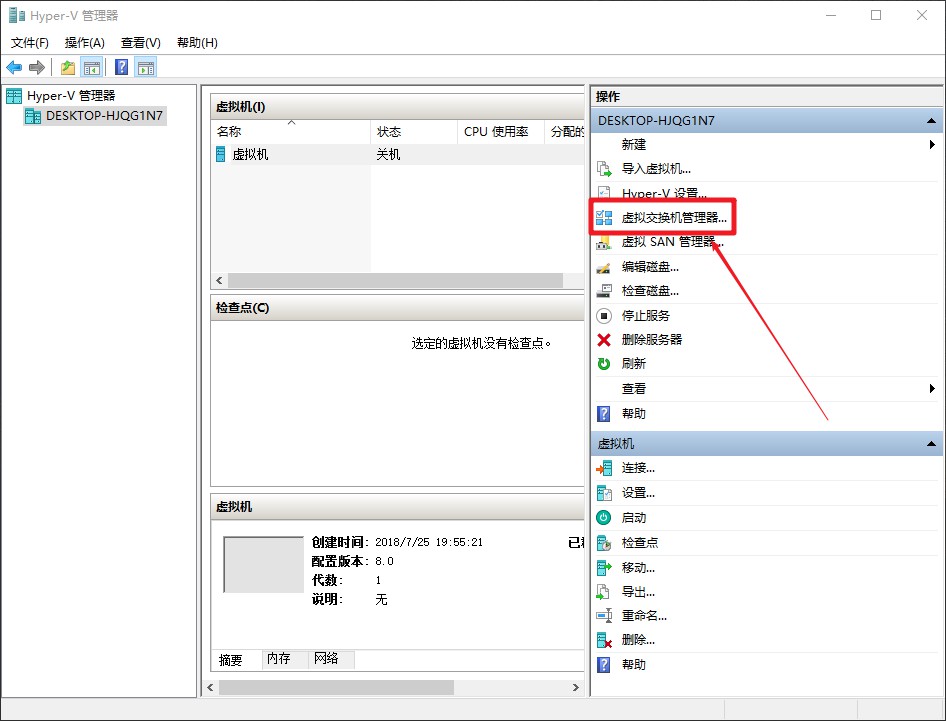
● 步骤二:选择“外部”网络;
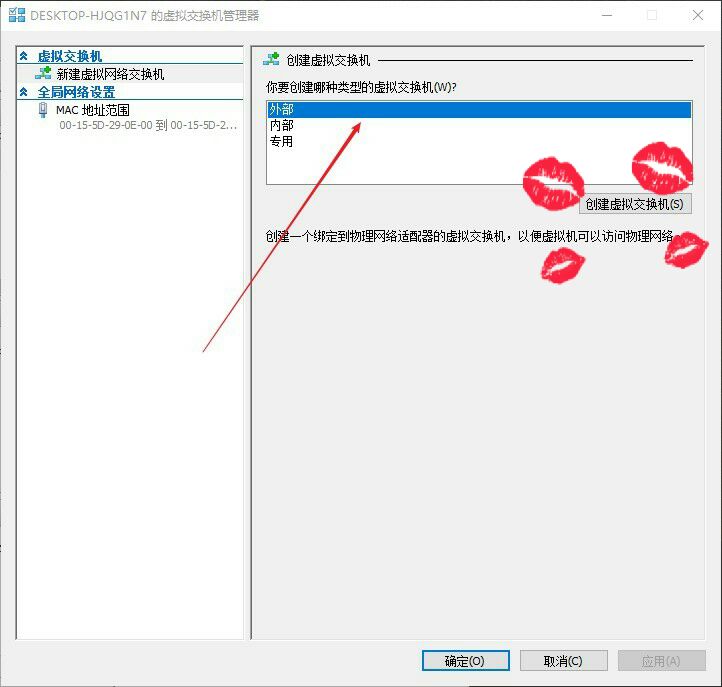
● 步骤三:点击“创建虚拟交换机”,将名称改为“外部虚拟交换机”,点击“确定”;

● 步骤四:虚拟机——设置;
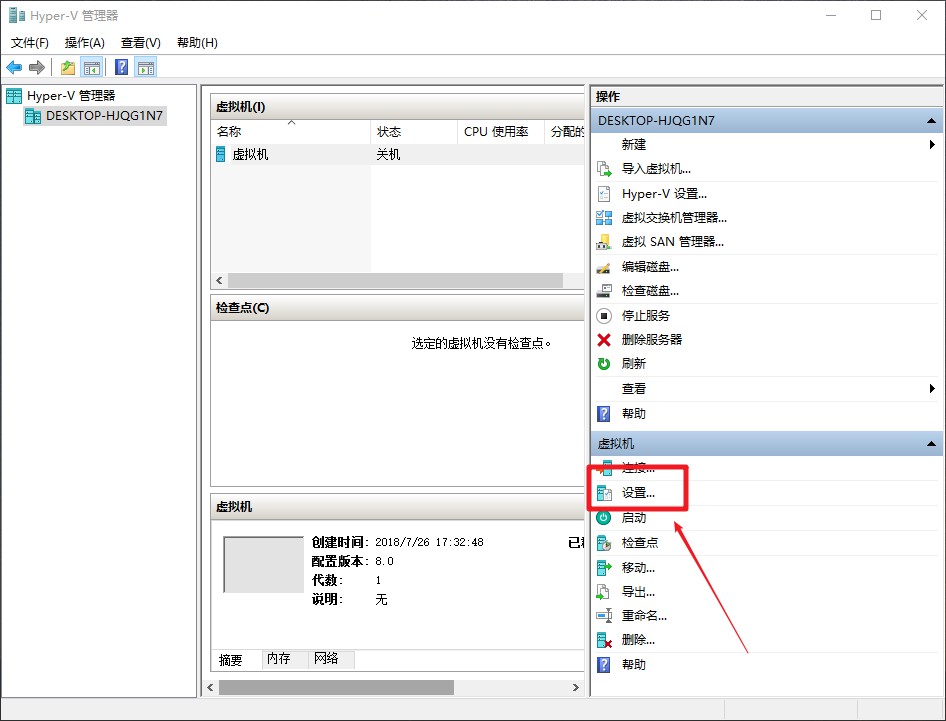
● 步骤五:网络适配器,选择“外部虚拟交换机”;
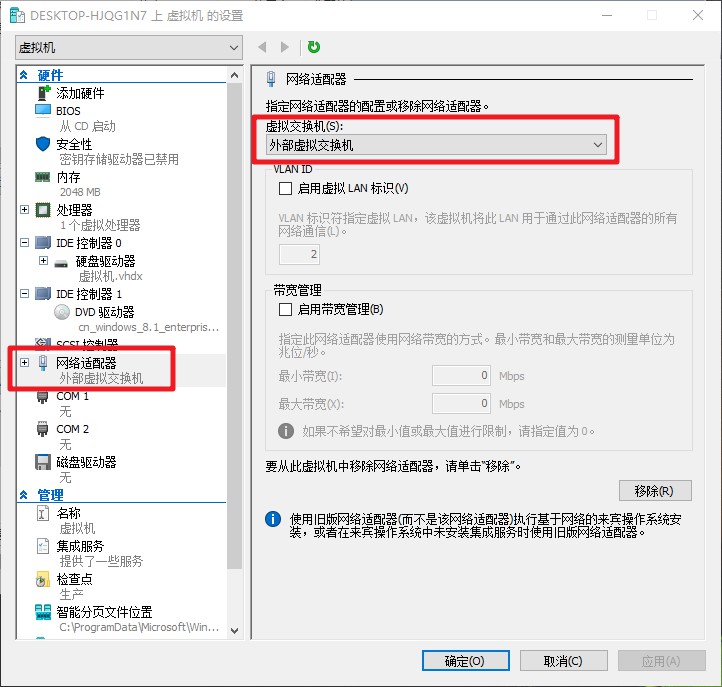
● 步骤六:在配置虚拟机网络的过程中,本地电脑会断网,请重新连接即可。若是在配置网络后,重新连接网络出现电脑蓝屏现象则说明电脑硬件不足,无法支持,请更换另一台电脑操作;
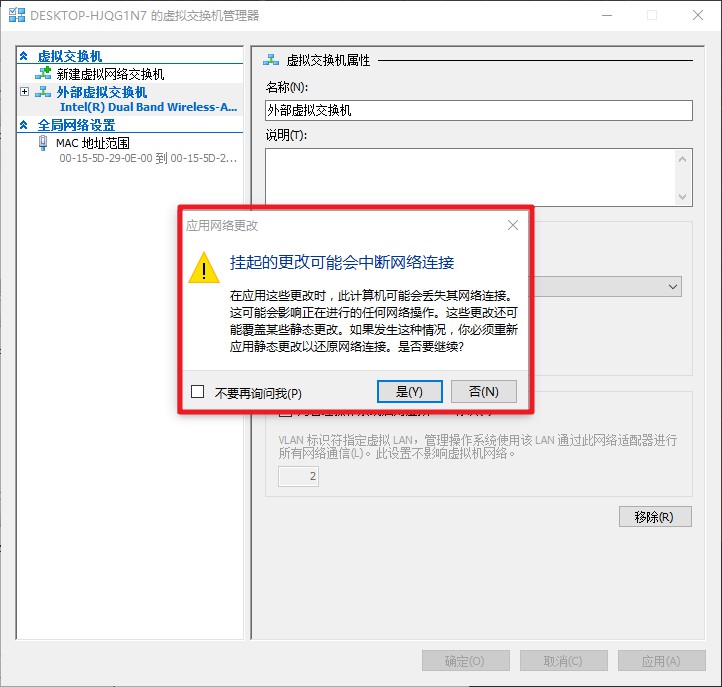
● 步骤七:一切就绪之后,右击虚拟机名称,点击“连接”;

● 步骤八:成功连接!
小结
不怕不知道,就怕不知道,还有许多虚拟机的宝藏亟待挖掘,敬请期待!现在我的心情是痛并快乐着,加油!另外有一点小尾巴就是关闭虚拟机时出现了问题,明天争取把它解决掉,我是最棒的,哈哈哈哈!